Microsoft Teams: Cách bật phụ đề chi tiết

Hướng dẫn chi tiết cách bật phụ đề trực tiếp trên Microsoft Teams giúp người dùng theo dõi cuộc họp hiệu quả hơn.
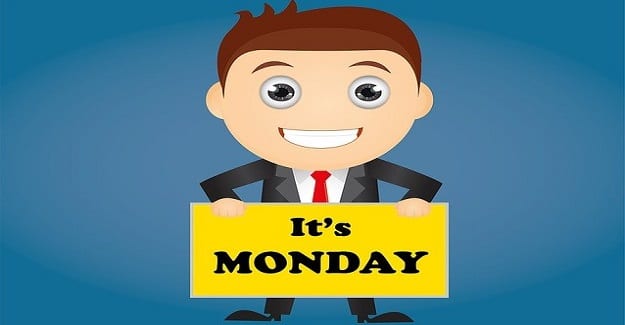
Bạn có biết rằng có một tiêu chuẩn quốc tế cho dữ liệu ngày và giờ không? Nó được gọi là Tiêu chuẩn Quốc tế ISO 8601 và nó tuyên bố rằng Thứ Hai là ngày đầu tiên trong tuần. Trong khi phần lớn các quốc gia đã áp dụng tiêu chuẩn này, một số lại coi Chủ nhật là ngày đầu tuần. Ví dụ, ở Hoa Kỳ và Canada, ngày đầu tiên trong tuần là Chủ nhật. Mặt khác, ở Anh và Úc, tuần bắt đầu vào thứ Hai.
Theo mặc định, Microsoft Teams coi Thứ Bảy là ngày cuối cùng trong tuần, trong khi Chủ Nhật là ngày đầu tiên. Tuy nhiên, thiết lập ngày đó không thực sự hữu ích nếu bạn sống ở một quốc gia mà tuần bắt đầu vào Thứ Hai. Đó là lý do tại sao nhiều người dùng Teams không thuộc Hoa Kỳ đang tự hỏi liệu có cách nào để thay đổi ngày đầu tuần hay không.
Tin xấu là Microsoft Teams hiện không có tùy chọn tích hợp để thay đổi thứ tự các ngày trên lịch. Tuy nhiên, có hai cách giải quyết mà bạn có thể sử dụng để hoàn thành công việc.
Một giải pháp nhanh chóng là thay đổi ngôn ngữ ứng dụng của ứng dụng khách Teams và đặt nó thành English UK. Theo cách này, tuần của bạn bắt đầu vào Thứ Hai và kết thúc vào Chủ Nhật. Nếu bạn chuyển về tiếng Anh Mỹ, bạn sẽ lại có từ Chủ Nhật đến Thứ Bảy. Hoặc bạn có thể thay đổi cài đặt ngôn ngữ thành bất kỳ ngôn ngữ nào bạn nói có Thứ Hai là ngày đầu tiên trong tuần.
Khởi chạy Nhóm và nhấp vào ảnh hồ sơ của bạn.
Sau đó chọn Chung và cuộn xuống Ngôn ngữ .
Sử dụng menu thả xuống và chọn ngôn ngữ ứng dụng bạn muốn.
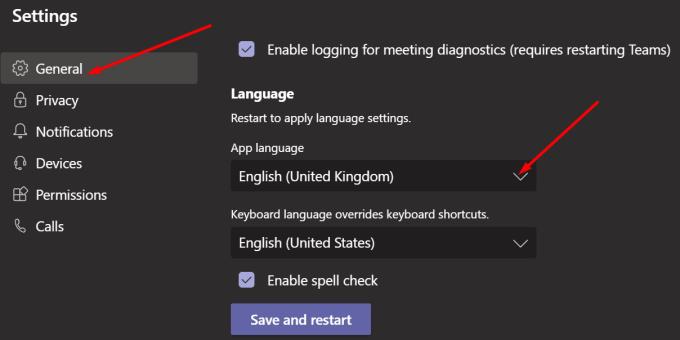
Những người dùng khác đã quản lý để thay đổi ngày đầu tiên của tuần trong Nhóm bằng cách chỉnh sửa cài đặt lịch trong Outlook.
Tới outlook.office.com hoặc outlook.live.com và đăng nhập vào tài khoản Outlook của bạn.
Sau đó vào Cài đặt và chọn Xem tất cả cài đặt Outlook (cuối màn hình).
Chọn Lịch , sau đó chọn Xem và tìm hai tùy chọn sau:
Chỉnh sửa cài đặt theo ý thích của bạn và áp dụng các thay đổi.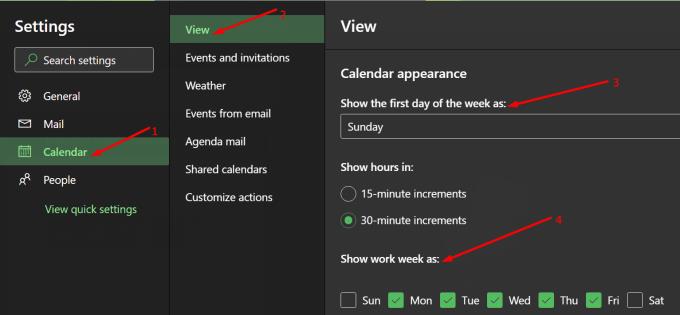
Sau đó, khởi động lại Teams và Outlook và kiểm tra kết quả.
Trong Microsoft Teams, ngày đầu tiên của tuần dựa trên cài đặt ngôn ngữ ứng dụng của bạn.
Thực sự khó chịu khi các Team không có tùy chọn ngày và giờ riêng để thay đổi ngày đầu tuần. Tùy chọn gần nhất với tùy chọn đó bị ẩn trong cài đặt ngôn ngữ. Đặt cài đặt lịch được mã hóa cứng thành cài đặt ngôn ngữ không phải là cách tiếp cận tốt nhất đối với thiết kế sản phẩm.
Bạn nghĩ gì về cài đặt ngày và giờ hiện tại của Microsoft Teams? Có điều gì bạn muốn thay đổi về chúng không? Chia sẻ suy nghĩ của bạn trong phần bình luận bên dưới.
Hướng dẫn chi tiết cách bật phụ đề trực tiếp trên Microsoft Teams giúp người dùng theo dõi cuộc họp hiệu quả hơn.
Làm cách nào để cài đặt Microsoft Teams? Câu trả lời hay nhất: Để cài đặt Teams, hãy tải xuống trình cài đặt, chạy nó và đăng nhập bằng tài khoản của bạn. Đây là cách thực hiện.
Để THAY ĐỔI HÌNH ẢNH HỒ SƠ trên Microsoft Teams, hãy mở ứng dụng, nhấp vào biểu tượng tài khoản, nhấp vào Thay đổi ảnh hồ sơ và chọn một hình ảnh khác.
Nếu Microsoft Teams tiếp tục chạy sau khi đóng, do các quy trình nền vẫn đang hoạt động, bạn nên tìm cách tắt tùy chọn.
Microsoft Teams bao gồm một tùy chọn chế độ tối nếu bạn muốn sử dụng các ứng dụng có bảng màu này và tìm hiểu cách bật nó.
Bạn có thể sử dụng các bước sau để xóa tệp bộ nhớ cache của Microsoft Teams nhằm khắc phục sự cố với ứng dụng và cách thực hiện.
Để khắc phục lỗi Teams 0xcaa80000, hãy bật TLS 1.1 và 1.2 trong Cài đặt Internet, cập nhật ứng dụng và xóa bộ nhớ cache.
Dưới đây là cách tạo bản ghi của một cuộc gọi Microsoft Teams để phân phối.
Nếu người dùng khách không thể truy cập vào cuộc trò chuyện, hãy đảm bảo tùy chọn được bật trong Trung tâm quản trị và đảm bảo họ xuất hiện với tư cách là người dùng khách của nhóm.
Lỗi đã xảy ra trong tập lệnh trên trang này thực sự là một lỗi chung của Windows 10. Nó ảnh hưởng đến Nhóm, cũng như các chương trình khác.
MS Teams có thể hiển thị thông báo Vắng mặt mỗi khi người nào đó cố gắng gửi tin nhắn cho bạn hoặc @ đề cập đến bạn trong một kênh.
Không thể đăng nhập vào tài khoản Microsoft Teams của bạn? Khám phá những mẹo nào bạn có thể thử để cuối cùng nhận được.
Có hai cách chính để xuất danh sách các thành viên trong nhóm của bạn: bạn có thể chạy một tập lệnh hoặc thêm các thành viên của nhóm đó làm người nhận thư.
Nếu trạng thái Microsoft Teams của bạn gặp sự cố, hãy sử dụng tùy chọn đặt lại hoặc thiết lập cuộc họp cả ngày rồi xóa nó.
Người dùng nhóm có thể tắt bình luận cho các bài đăng cụ thể trên kênh Chung. Quyền này chỉ dành cho chủ sở hữu và người kiểm duyệt kênh.
Microsoft Teams có Trang xuất chuyên dụng mà bạn có thể sử dụng để xuất tin nhắn trò chuyện và tệp phương tiện. Sử dụng nó để xuất lịch sử trò chuyện của bạn.
Nếu Microsoft Teams không cho phép bạn tham gia cuộc họp, hãy xóa bộ nhớ cache của ứng dụng, sau đó đưa vào danh sách trắng groups.microsoft.com.
Nếu bạn muốn những người bên ngoài tổ chức cộng tác chặt chẽ với nhóm của mình, hãy cho phép họ truy cập với tư cách khách.
Nếu Microsoft Teams không kết nối được bạn với cuộc họp âm thanh hoặc video, hãy đảm bảo kết nối mạng của bạn ổn định. Sau đó, xóa bộ nhớ cache của ứng dụng.
Nếu trải nghiệm cuộc họp mới không khả dụng trong cài đặt Nhóm, hãy cập nhật ứng dụng và thay thế các tệp Nhóm của bạn.
Skype liên tục ngắt kết nối và kết nối lại cho thấy kết nối mạng của bạn không ổn định hoặc bạn không có đủ băng thông.
Hướng dẫn chi tiết cách bật phụ đề trực tiếp trên Microsoft Teams giúp người dùng theo dõi cuộc họp hiệu quả hơn.
Khi bạn quyết định rằng bạn đã hoàn tất tài khoản Instagram của mình và muốn xóa nó. Dưới đây là hướng dẫn giúp bạn xóa tài khoản Instagram của mình tạm thời hoặc vĩnh viễn.
Để sửa lỗi Teams CAA50021, hãy liên kết thiết bị của bạn với Azure và cập nhật ứng dụng lên phiên bản mới nhất. Nếu sự cố vẫn tiếp diễn, hãy liên hệ với quản trị viên của bạn.
Ngoài ra, hãy xem cách bạn có thể ghi lại cuộc họp Zoom cục bộ hoặc lên đám mây, cách bạn có thể cho phép người khác ghi lại bất kỳ cuộc họp Zoom nào.
Nhanh chóng tạo một cuộc thăm dò Skype để chấm dứt bất kỳ cuộc thảo luận nào. Xem chúng dễ dàng tạo ra như thế nào.
Nếu một số nhãn Google Maps không còn phù hợp, bạn chỉ cần xóa chúng. Đây là cách bạn có thể làm điều đó.
Nếu Microsoft Kaizala không hoạt động trên máy tính của bạn, hãy xóa bộ nhớ cache của trình duyệt, tắt tiện ích mở rộng và cập nhật phiên bản trình duyệt của bạn.
Để khắc phục lỗi Nhóm CAA301F7, hãy chạy ứng dụng ở chế độ tương thích với quyền quản trị viên và xóa dữ liệu đăng nhập Nhóm của bạn khỏi Trình quản lý thông tin xác thực.
Nghe âm thanh WhatsApp trước khi gửi nó có thể là một cách cứu nguy. Bằng cách xem trước âm thanh, bạn có thể nghe xem giọng nói của mình có đúng như ý bạn không. Đảm bảo rằng âm thanh bạn đang gửi trong WhatsApp là hoàn hảo bằng cách xem trước nó với các bước sau.



























